Печать — одна из важнейших вещей, которая должна быть легко доступна на каждом интеллектуальном устройстве, будь то печать документов, предназначенных для работы, или фотографий для хранения в альбоме памяти. Но иногда пользователи Mac могут столкнуться с определенными проблемами при попытке распечатать документы. Среди этих проблем выделяется ошибка «Ошибка фильтрации», которая может вызвать беспокойство и вызвать необходимость немедленного решения.
Если ваш принтер отображает ошибку «Ошибка фильтрации» при отправке задания на печать с вашего Mac, вы не одиноки. Эта проблема затрагивает принтеры Epson, Canon, HP и многих других марок. К счастью, решить эту проблему так же просто, как перезагрузить систему печати macOS и установить обновленные драйверы. Проверять Как добавлять и удалять принтеры на Mac.
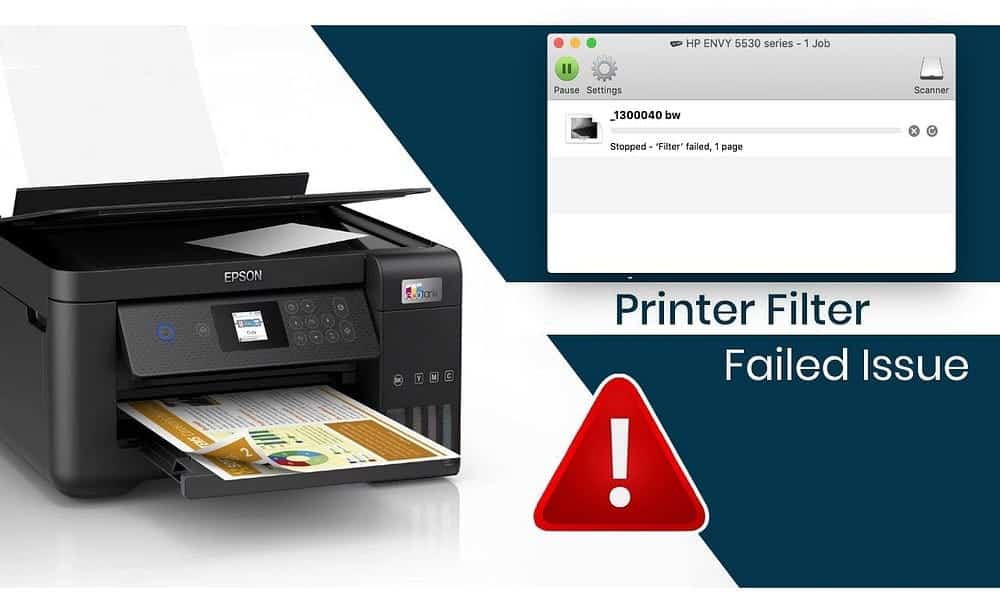
Что вызывает ошибку «Ошибка фильтра» при печати?
Наиболее распространенной причиной ошибок при печати заданий с сообщением «Остановлено — фильтр сбой» или подобным ему обычно является поврежденный или несовместимый драйвер принтера. Обычно это происходит при установке более новой версии macOS или после обновления.
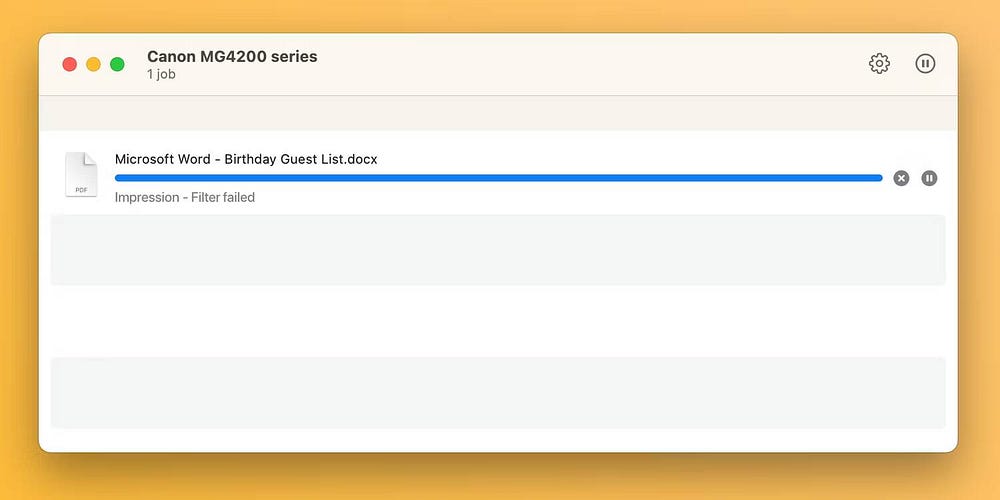
В этом случае текущий драйвер принтера может стать несовместимым до такой степени, что попытка печати из любого приложения приведет к возникновению ошибок или прекращению работы приложения.
Действия по устранению ошибки «Ошибка фильтра» при печати в macOS
Чтобы исправить печально известную ошибку принтера «Filter Failed», вам сначала необходимо перезагрузить систему печати, которая сотрет и удалит все задания в очереди печати, а также удалит принтеры и настройки. Затем вам следует загрузить последнюю версию драйвера, совместимого с вашей операционной системой, и снова добавить принтер.
1. Сбросьте систему печати в macOS.
Чтобы сбросить систему печати, перейдите к Меню Apple -> Системные настройки В строке меню выберите «Принтеры и сканеры». 
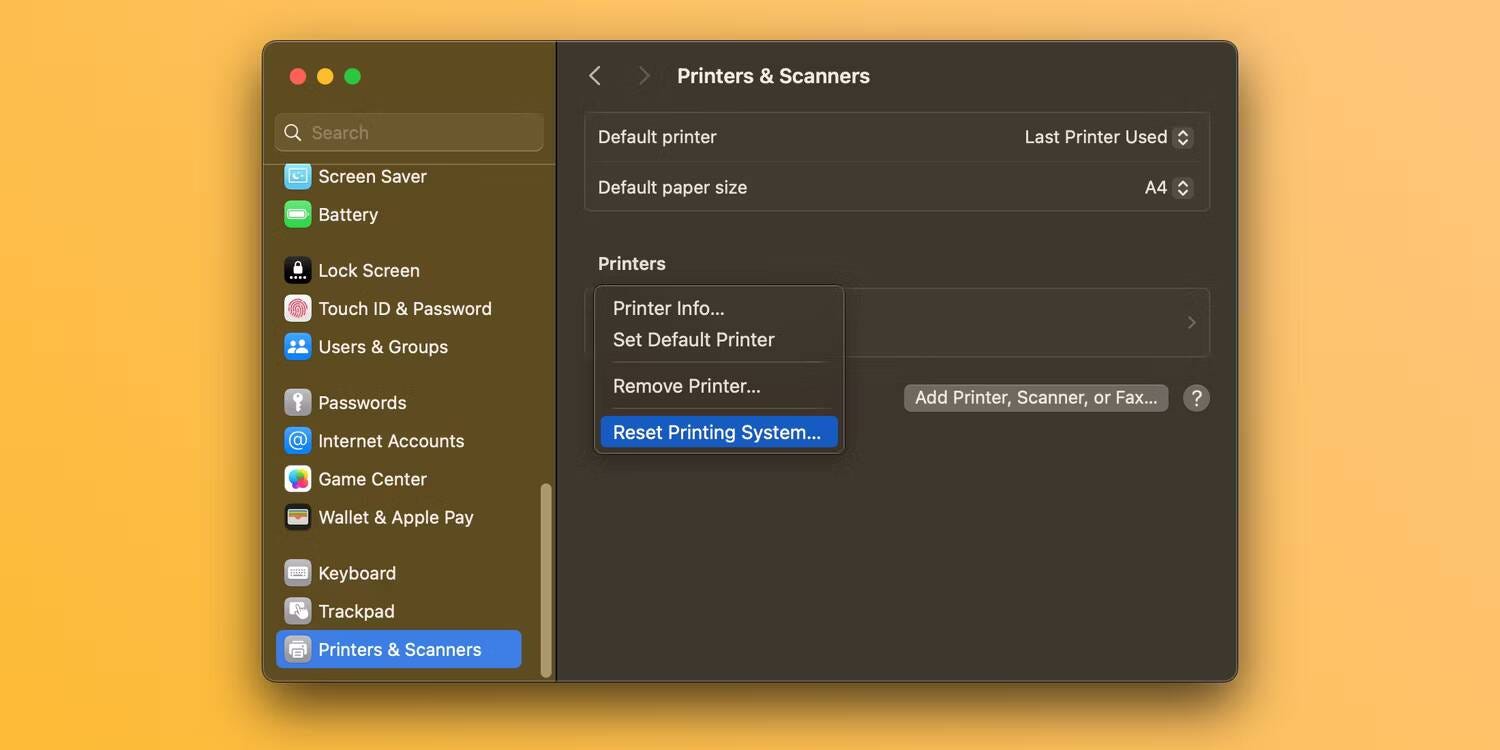
Подтвердите операцию, выбрав Сброс настроек (Возможно, вам потребуется ввести пароль администратора.) Перезагрузите свой Mac и еще раз посетите этот раздел, чтобы убедиться, что в списке «Принтеры» нет устройств.
Заметка:Если в списке принтеров нет принтеров, вы можете нажать и удерживать пустой список. Control Выберите «Сбросить систему печати».
Заметка: Мы также рекомендуем вручную перенести оставшиеся файлы драйверов из ~/Библиотека/Принтеры/ و ~/Библиотека/Принтеры/PPD/Содержимое/Ресурсы/ В мусор. Нажмите «Перейти» -> «Переместить в папку» Из строки меню перейдите к этим каталогам.
2. Переустановите драйвер и снова добавьте принтер.
Начните с загрузки последних версий драйверов принтера со страницы поддержки производителя. Если ваш принтер поддерживает AirPrint, вы можете смело пропустить этот шаг.
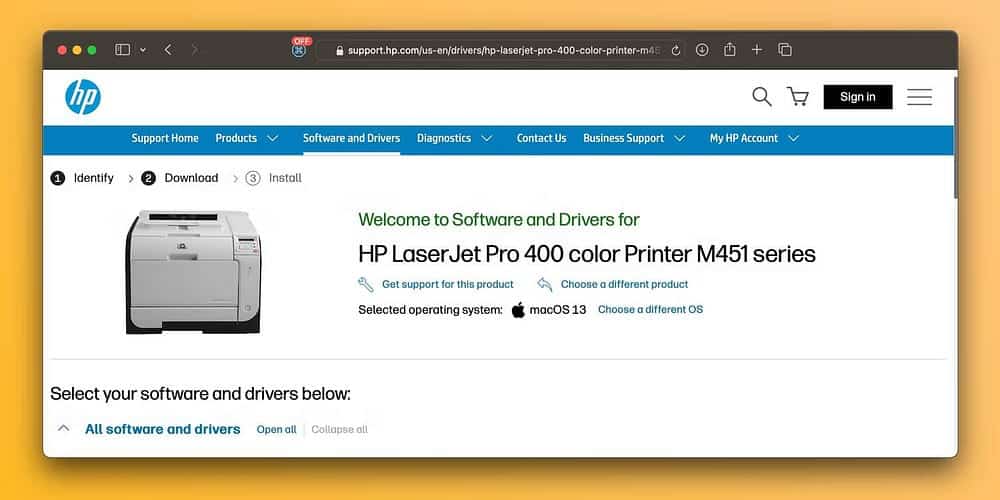
Чтобы добавить принтер на свой Mac, подключите его к компьютеру, включите и перейдите в Системные настройки -> Принтеры и сканеры 
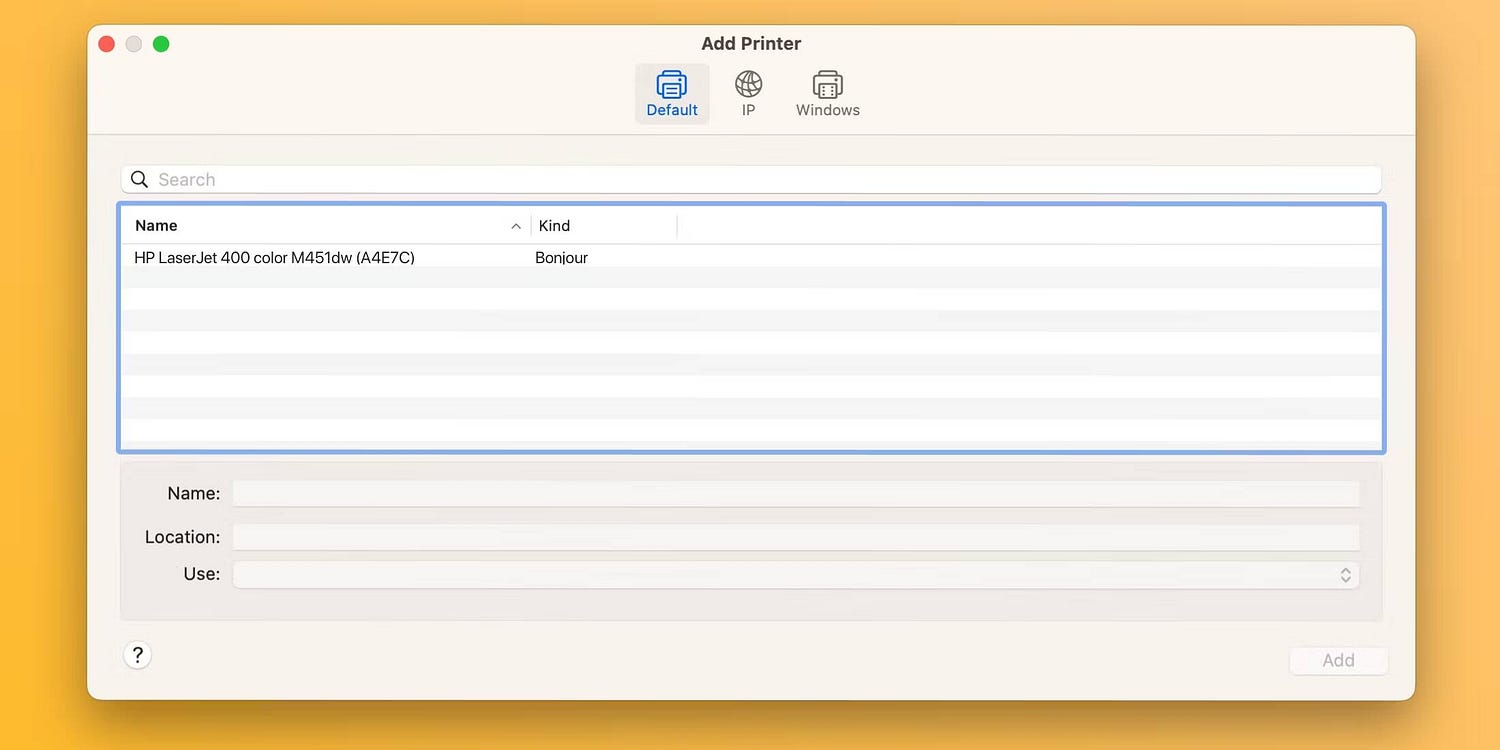
После переустановки драйвера принтера и повторного добавления принтера вы сможете печатать документы на своем Mac из Microsoft Word, Preview и других приложений без ошибок «Ошибка фильтра». Проверять Лучший способ распечатать документы и бумаги, когда вы находитесь вдали от дома.
3. Установите нестандартный размер бумаги.
Ошибка «Ошибка фильтра» иногда связана с отправкой на принтер неправильного размера. Чтобы установить нестандартный размер бумаги, выполните следующие действия:
- выберите Файл -> Параметры страницы. (из списка файл в верхней части экрана).
- Нажмите на всплывающее меню размер бумаги, тогда выбирай Управление нестандартными размерами.
- Щелкните значок добавления
Чтобы добавить свой собственный размер.
- Нажмите без адреса В списке выше (он добавляется при нажатии на
), Затем введите имя пользовательского тома.
- Введите ширину и высоту листа в поля Ширина и Высота.
- Задайте настройки полей печати, затем нажмите OkЕсли вам нужна дополнительная информация о пользовательских параметрах печати, нажмите кнопку со знаком вопроса в нижней части окна «Параметры печати».
- Нажмите «ОК», чтобы закрыть окно «Параметры страницы».
4. Другие общие исправления принтера, которые вы можете попробовать
Доступность Страница поддержки печати в macOS У Apple есть несколько общих исправлений, которые могут быть полезны при устранении неполадок принтера, включая следующие советы:
- Убедитесь, что в принтере достаточно чернил или тонера.
- Проверьте подключение USB и кабели.
- Отключите расширения диалогового окна печати.
- Попробуйте выполнить печать из другого приложения.
- Перезагрузите Mac и принтер.
Распечатайте важные документы на Mac
Иногда подобные проблемы могут возникнуть после установки нового крупного обновления macOS. Однако с помощью этих шагов вы можете исправить ошибки «Ошибка фильтра» и снова запустить принтер в течение нескольких минут.
Поскольку macOS больше не включает драйверы принтера, убедитесь, что ваш следующий принтер поддерживает технологию Apple AirPrint, которая позволяет печатать без необходимости загружать или устанавливать драйверы. Вы можете просмотреть сейчас На что обратить внимание при покупке нового принтера.







